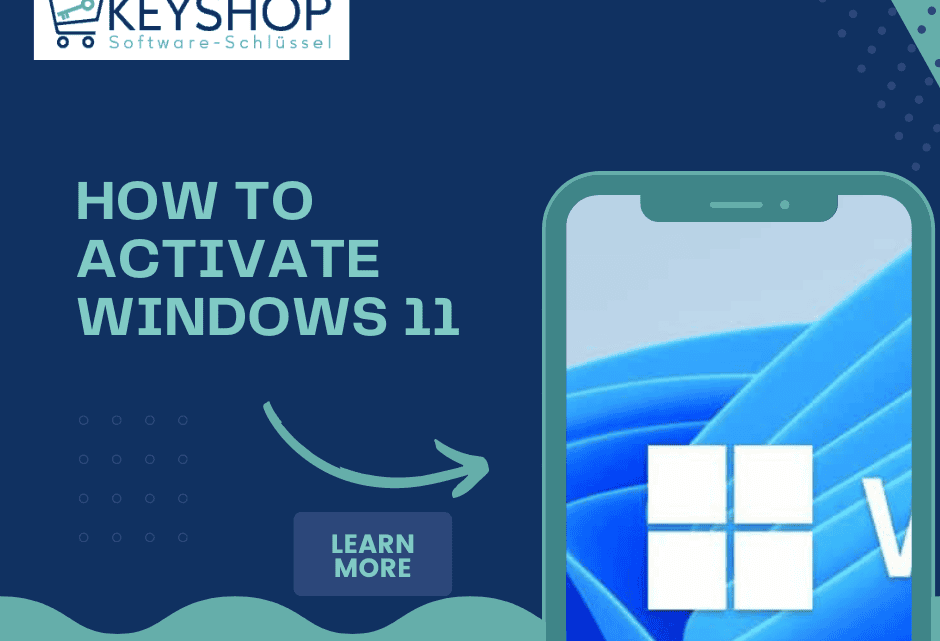
Aktivieren von Windows 11 Home: Schritt-für-Schritt-Anleitung
20 Juni 2024Aktivieren von Windows 11 Home ist ein entscheidender Schritt, um das volle Potenzial der Software zu erschließen und sicherzustellen, dass Sie Zugriff auf alle Funktionen, Updates und Sicherheitsverbesserungen haben. Unabhängig davon, ob Sie ein Upgrade von einer früheren Version von Windows durchgeführt oder Windows 11 Home auf einem neuen PC installiert haben, wird Sie diese Anleitung Schritt für Schritt durch den Aktivierungsprozess führen.
Warum die Aktivierung wichtig ist
Die Aktivierung von Windows 11 Home bestätigt, dass Ihre Kopie von Windows echt ist und nicht auf mehr Geräten verwendet wurde, als die Microsoft Software-Lizenzbedingungen erlauben. Dieser Prozess hilft, Softwarepiraterie zu verhindern und stellt sicher, dass Sie die neuesten Updates und den Support von Microsoft erhalten.
Schritt-für-Schritt-Anleitung zur Aktivierung von Windows 11 Home
Schritt 1: Überprüfen Sie Ihren Aktivierungsstatus
Bevor Sie den Aktivierungsprozess beginnen, sollten Sie Ihren aktuellen Aktivierungsstatus überprüfen. Gehen Sie wie folgt vor:
- Einstellungen öffnen: Klicken Sie auf das Menü Start und wählen Sie die Option Einstellungen (ein Zahnradsymbol).
- Zur Aktivierung gehen: Navigieren Sie zu System > Freischaltung.
- Status prüfen: Hier sehen Sie Ihren Aktivierungsstatus. Wenn Windows nicht aktiviert ist, wird "Windows ist nicht aktiviert" angezeigt.
Schritt 2: Suchen Sie Ihren Produktschlüssel
Um Windows 11 Home zu aktivieren, benötigen Sie einen gültigen Produktschlüssel. Dieser 25-stellige Code befindet sich normalerweise an einer der folgenden Stellen:
- E-Mail-Bestätigung: Wenn Sie Windows 11 Home online gekauft haben, überprüfen Sie Ihre E-Mail auf die Bestätigung und den Produktschlüssel.
- Physische Kopie: Wenn Sie eine physische Kopie gekauft haben, sollte sich der Produktschlüssel auf einer Karte in der Schachtel befinden.
- Digitale Lizenz: Wenn Sie ein Upgrade von Windows 10 oder einen digitalen Kauf getätigt haben, sollte Ihre Aktivierung mit Ihrem Microsoft-Konto verknüpft sein.
Schritt 3: Geben Sie Ihren Produktschlüssel ein
Sobald Sie Ihren Produktschlüssel haben, folgen Sie diesen Schritten, um ihn einzugeben und Windows 11 Home zu aktivieren:
- Einstellungen öffnen: Klicken Sie auf das Menü Start und wählen Sie die Option Einstellungen Symbol.
- Zur Aktivierung gehen: Navigieren Sie zu System > Freischaltung.
- Produktschlüssel eingeben: Klicken Sie auf Produktschlüssel ändern. Ein Dialogfeld wird angezeigt.
- Geben Sie den Schlüssel ein: Geben Sie Ihren 25-stelligen Produktschlüssel ein und klicken Sie auf Weiter.
- Aktivieren Sie: Folgen Sie den Anweisungen, um den Aktivierungsprozess abzuschließen. Wenn Ihr Produktschlüssel gültig ist, wird Windows 11 Home erfolgreich aktiviert.
Schritt 4: Fehlerbehebung bei Aktivierungsproblemen
Wenn Sie während des Aktivierungsprozesses auf Probleme stoßen, finden Sie hier einige allgemeine Lösungen:
- Überprüfen Sie den Produktschlüssel: Vergewissern Sie sich, dass Sie den richtigen Produktschlüssel ohne Tippfehler eingegeben haben.
- Internetverbindung: Stellen Sie sicher, dass Ihr PC mit dem Internet verbunden ist, da die Aktivierung eine Online-Verifizierung erfordert.
- Verwenden Sie die Fehlerbehebung für die Aktivierung: Wenn die Aktivierung fehlschlägt, gehen Sie zu Einstellungen > System > Freischaltung und wählen Sie Fehlerbehebung um die Problembehandlung für die Aktivierung auszuführen.
Schritt 5: Verknüpfung mit Ihrem Microsoft-Konto
Für zusätzliche Sicherheit und Bequemlichkeit ist es eine gute Idee, Ihre digitale Lizenz mit Ihrem Microsoft-Konto zu verknüpfen. Dies kann die Reaktivierung von Windows erleichtern, falls Sie es einmal neu installieren müssen. So geht's:
- Einstellungen öffnen: Klicken Sie auf das Menü Start und wählen Sie die Option Einstellungen Symbol.
- Zur Aktivierung gehen: Navigieren Sie zu System > Freischaltung.
- Link Konto: Unter Hinzufügen eines Microsoft-Kontos, klicken Ein Konto hinzufügen und folgen Sie den Aufforderungen, sich mit Ihrem Microsoft-Konto anzumelden.
Schlussfolgerung
Die Aktivierung von Windows 11 Home ist ein unkomplizierter Prozess, der sicherstellt, dass Sie Zugang zu allen Funktionen und Updates haben, die Microsoft anbietet. Wenn Sie diese Schritt-für-Schritt-Anleitung befolgen, können Sie Ihr Windows 11 Home schnell und einfach aktivieren und sicherstellen, dass Ihr System sicher und voll funktionsfähig ist.
Wenn Sie Ihr Exemplar von Windows 11 Home noch nicht aktiviert haben, befolgen Sie diese Schritte, um sein volles Potenzial zu erschließen. Genießen Sie die erweiterten Funktionen, die Sicherheit und den Support, die Sie mit einer Originalkopie von Windows 11 Home erhalten.


